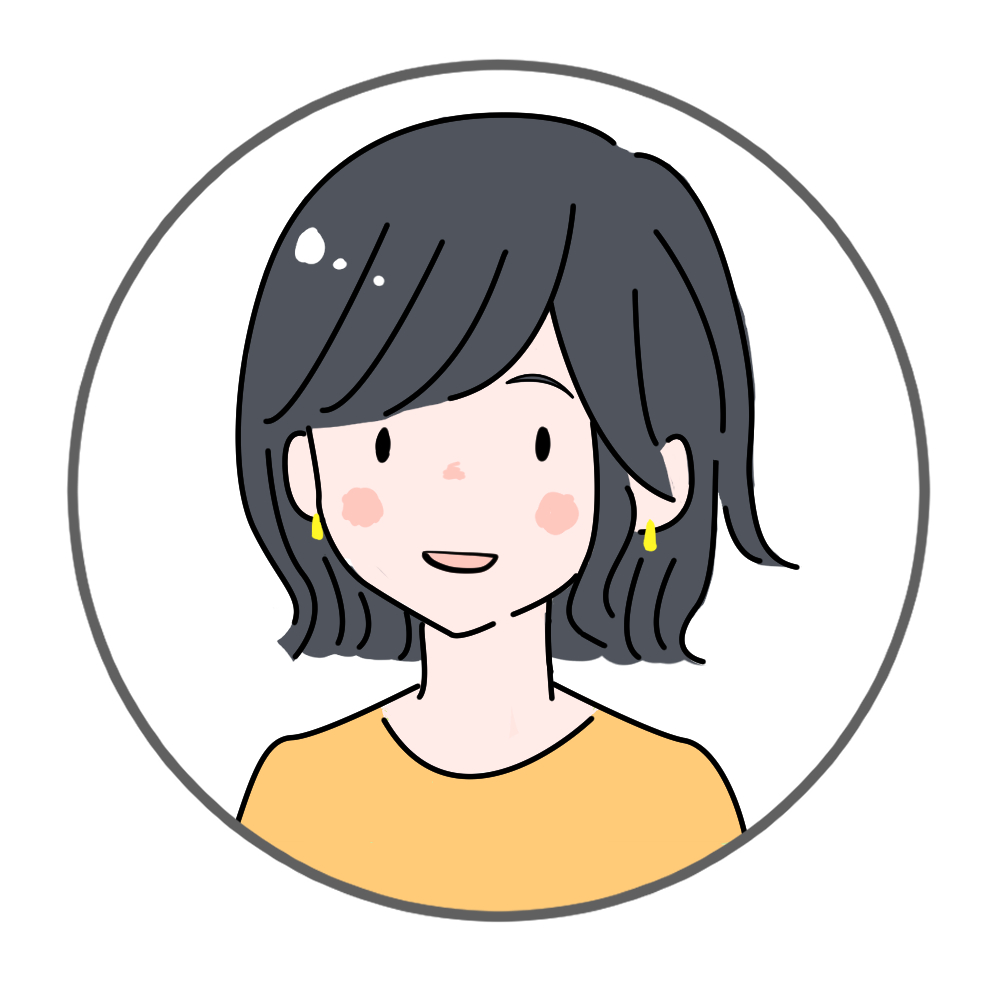
しゃち
Shachi
ブログに訪問いただきありがとうございます。
1人で過ごすのが大好き、30代の女性です。園芸歴はいつの間にか20年越え。
だけど、ゆるゆるな感じで日々植物を眺めています。
このブログでは経験をもとに、植物栽培を始めたいという方の力になりたいと書いています。
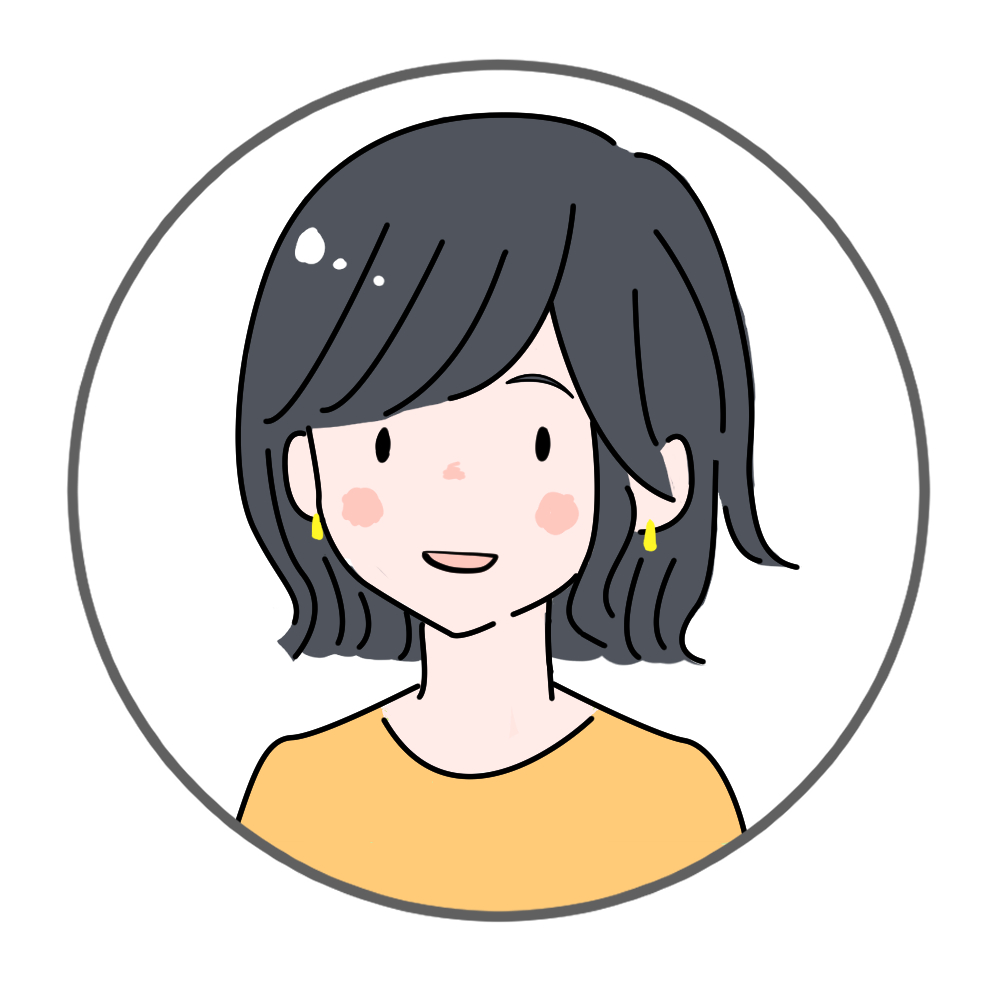
しゃち
Shachi
ブログに訪問いただきありがとうございます。
1人で過ごすのが大好き、30代の女性です。園芸歴はいつの間にか20年越え。
だけど、ゆるゆるな感じで日々植物を眺めています。
このブログでは経験をもとに、植物栽培を始めたいという方の力になりたいと書いています。

本記事のリンクには広告がふくまれています。
この記事は、 こんな方に向けて書いています

しゃち Shachi
▼1人でのんびり過ごすのが好きな30代女性
▼好奇心旺盛で色々挑戦する中、栽培歴が20年を超えているという事実が発覚。
日々ゆるゆると植物を育てている経験をもとに、みどりがある暮らしを楽しむアイディアをお伝えしています。

しゃち Shachi
▼1人でのんびり過ごすのが好きな30代女性
▼好奇心旺盛で色々挑戦する中、栽培歴が20年を超えているという事実が発覚。
日々ゆるゆると植物を育てている経験をもとに、みどりがある暮らしを楽しむアイディアをお伝えしています。
しゃちです。ブログにご訪問いただきありがとうございます。
前に園芸ラベルの重要性について説明した記事を書きました。

販売されているハオルチアにも、園芸ラベルがついていることが多く、そこには何の品種か書いてあることが多いです。
ですが、そもそも買った時に園芸ラベルが付いていなかったら?
 もるさん
もるさん気に入ったハオルチアがいたから買ったけど、品種名がわからない……!
そういう経験をされた方もいらっしゃるかもしれません。
特に安価で販売されている苗は元々園芸ラベルが挿さっていないことがあります。
挿さっていても、ハオルチアとしか書かれていない場合もあるのです。
そこで、今回は植物名を知るための手段をご紹介します。
この記事では、品種名を調べるための様々な方法をご紹介します。
しかし、いずれも確実性のあるものではありません。
ハオルチアによっては特徴がしっかりあって比較的特定しやすい種類もあります。
しかし、見た目だけでは見分けがつかない子も多いです。
また、品種名が書かれていないハオルチアは生産現場で以下のような理由があり、販売されてることもあります。



それでも、一度調べてみると品種名がわかる可能性もありますので、一度は確認してみることをおすすめします。
では、ここからは品種名を調べる様々な方法についてご紹介します。
これらの方法は品種名だけでなく、他の植物の名前を調べるときにも使えますので知って置いて損はありません。
タップで各項目に飛びます。
1つ目は、Googleレンズを使う方法です。
Googleレンズは、名前の通りGoogleが提供している無料の検索アプリです。
最近のスマホなら、アプリをインストールしなくてもすぐ使えることも多いです。
このアプリを使って調べたいハオルチアを撮影すると、その姿に近いハオルチアを画像とともに検索結果に表示してくれます。
撮影するだけなので手間もかからないですし、文字だとなんて入力すればいいかわからないときにもとても便利ですね。



私のスマートフォンは標準搭載のカメラアプリの中に機能の1つとしてついていました。
ヤフー知恵袋などの質問サイトで質問してみるのも一つの手です。
もし有識者の目に止まれば回答を貰える可能性があります。
この時、必ず知りたい植物の写真を添付しましょう。
文章だけでは回答したくても正直イメージがしずらいです。
メリットとしては、質問サイトは手軽に質問できます。
デメリットは回答がつかなかったり、あまり知識がない人が答えていることもあります。
それでも、人が見て答えてくれるので品種名がわかる可能性は全然あります。



教えてもらったら、念のためその名前をネットで検索してみると良いでしょう。
今ほどアプリなど便利機能が発達していない時代、私が一番取っていた方法がインターネットで検索するでした。
例えば、この植物は“硬葉ハオルチア(ハオルチオプシス)十二の巻”という名前です。


この見た目を検索するとしたら、以下のようなワードをネット検索欄に入れます。
そしてGoogleなどで検索をかけると、特徴に当てはまった植物の画像や名前が検索結果に表示されます。
以下の画像がGoogleで検索した結果です。
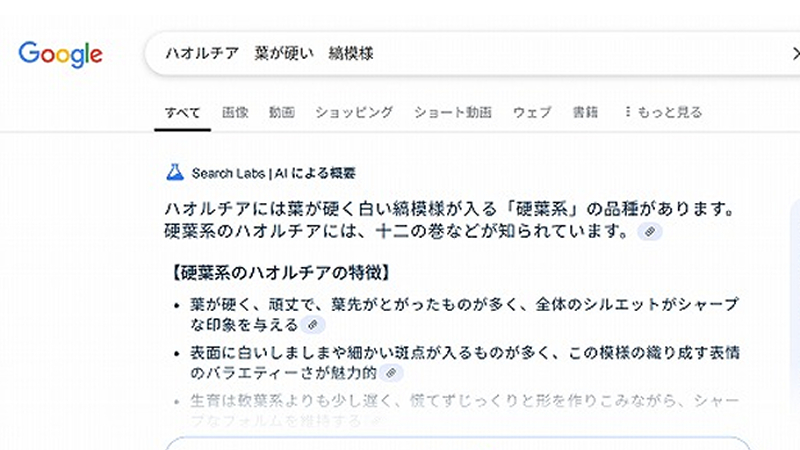
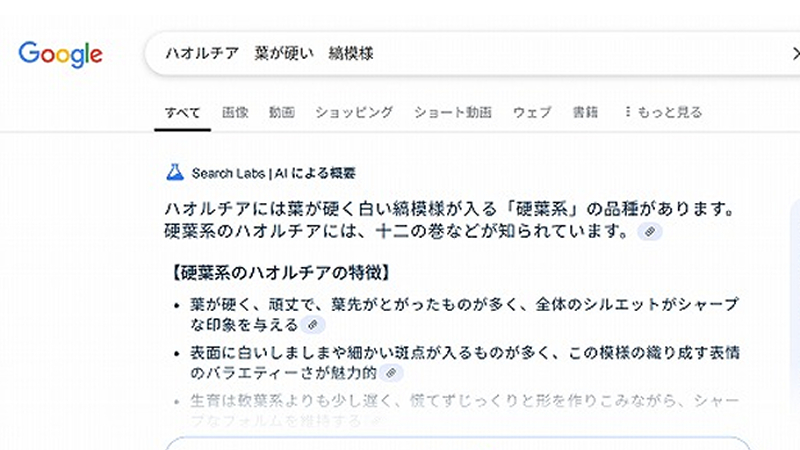
出典:(C) Google
今回は特徴がはっきりしている品種ということもあり、一発で『十二の巻』という言葉を表示させることができました!
上記画像のようにAIが教えてくれることもあります。
出てこない場合は、いくつかサイトを覗いてみて確認してみましょう。



勿論、名前だけ見ても見た目はわからないので、画像の検索結果も見たり、目星をつけた名前で再検索をして最終的に特定します。



特徴がはっきりしている子に関してはこの方法は使いやすいかもしれないね!
購入したハオルチアの生産会社にお問い合わせをすれば品種名がわかるかもしれません。
これは、生産会社名が記載されている園芸ラベルがついていた場合に使える手段ですね。
お問い合わせの方法としては、電話かメールになると思います。
この時、できる限り詳細に特徴を伝えてあげてください。
どの品種のことを言っているのかイメージが沸きづらいからです。



メールの場合は写真が添付できるので、写真を一緒に送ると更に特定しやすくなります。
ただし、生産会社は本当に沢山の植物を管理しています。
どの品種をどこのお店に卸したか把握できていない可能性も十分にあります。
回答できないと言われてもクレームを入れないようにしてくださいね。
最後は、GreenSnapで聞く方法です。



これは、品種名を確認するというより、この植物がハオルチアかわからないときに使うといいです。
GreenSnapは園芸好きのためのプラットフォームです。
無料で使うことができます。
そして、このアプリの中に「名前を教えて!」という機能があります。
やり方は、Googleレンズと同じように名前を知りたい植物を撮影するだけ。
すると、AIが画像判断で植物名を教えてくれるんです!
もしその答えを見て「ちょっと違うな……」と思っても、さらに「みんなにも回答を聞く」という機能もあります。
これを使うと、GreenSnapのユーザーが「これかな?」と思われる植物名を教えてくれます。



AIとユーザーの2段階で聞けるなんてすごいね!



GreenSnapのユーザーは皆さん植物好きの人達なので、植物名ならほぼわかると思いますよ!
ハオルチアの品種を調べる時、様々な方法があることがわかりましたね。
では、品種が無事調べおわった後はどうしたらいいのでしょうか。



是非園芸ラベルを書くことをおすすめします。
理由は調べただけだと数か月後にまた品種名がわからなくなるかもしれないからです。



でもそれっぽい品種名はわかったけど、確信はないよ?
このように、調べたはいいけどはっきりとわからなかったこともあるでしょう。
その時は以下のように書くのも一つの手です。
[植物名(例:ハオルチア)][品種名(例:十二の巻)](仮)



そうだよね。(仮)ってつけないと名無しでお迎えしたことを忘れちゃいそうだし……。



ただ



ただ?



過去の私は似た品種を見つけたら、「この品種だー!」と思い込んで(仮)とかつけずに、そのまま名前を書いてました笑



ゆるいなぁ
正直なところ、誰かに譲ったり販売するわけでなく、自分が楽しむだけなら好きに書いたらいいと思います。



品種がわからないから“ハオルチア”とだけ書こう。
でも



自信はないけど似てるから“ハオルチア 十二の巻(仮)”
でも



“ハオルチア 十二の巻”と決めつけちゃう!
でも



名無しで買ったんだから、いっそのこと“何も書かない!”
でも、どれでも大丈夫です。
自分が納得のいく書き方をすればそれでいいのです。
今回はハオルチアの品種名がわからないときの方法をご紹介しました。
どれも確実性はありませんが、自分のハオルチアを知るヒントになると思います。
せっかく気に入って買ったのなら、長いお付き合いをするためにも是非一度試してみてくださいね。
それでは、しゃちでした。